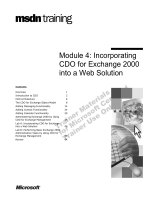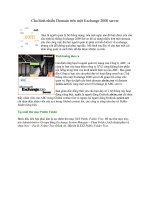Tài liệu Cấu Hình ForeFront Security For Exchange 2K7 doc
Bạn đang xem bản rút gọn của tài liệu. Xem và tải ngay bản đầy đủ của tài liệu tại đây (2.21 MB, 41 trang )
Cấu Hình ForeFront Security For
Exchange 2K7
Cấu Hình ForeFront Security For Exchange 2K7
ForeFront Security For Exchange 2K7
I - Giới thiệu: ForeFront là một phần mềm anti-virus của Microsoft. ForeFront có nhiều phiên
bản: ForeFront Client để cài cho end-user, ForeFront For SharePoint Bài viết sẽ giới thiệu
với bạn ForeFront for Exchange. Đây là hệ thống anti-virus tích hợp vớp Exchange Server.
Bạn có thể tải về phiên bản dùng thử của ForeFront tại
/>II - Thực Hiện:
Phần 1: Cài Đặt
- Kích hoạt chương trình Setup.exe
- Hộp thoại Welcome > Next
- Hộp thoại License > Yes
- Hộp thoại Customer Information > khai báo thông tin > Next
- Hộp thoại Installation Location > chọn Local Installation > Next
- Hộp thoại Installation type > chọn Full Installation > Next
- Hộp thoại Quarantine Security settings > chọn Secure mode > Next
- Hộp thoại Engines > Ngoại trừ Microsoft Antimalware Engine, chỉ có thể chọn thêm tối đa 04
antivirus engine > Next
- Hộp thoại Engine Updates Required > Next
- Hộp thoại Choose Destination Location > Next
- Hộp thoại Select Program Folder > Next
- Hộp thoại Start Copying Files > Next
- Hộp thoại Restart Exchange Service > Next
- Hộp thoại Recycling Exchange Transport Service > Next
- Cài đặt hoàn tất > Finish
- Restart server
__________________
Học Hỏi
thay đổi nội dung bởi: Mr.M, 15-10-2007 lúc 09:37.
vietnam
Xem hồ sơ
Gởi nhắn tin tới vietnam
Send email to vietnam
Tìm bài gởi bởi vietnam
Bỏ vietnam vào Sổ Bạn Bè
#2
14-10-2007, 22:23
vietnam
Check Point
Tham gia ngày: Aug 2006
Nơi Cư Ngụ: Nhất Nghệ
Bài gởi: 644
Phần 2: Triễn Khai Bảo vệ
A. Quét virus đính kèm thư
1. Khởi động - Kết nối với server Exchange
- Start > Programs > Microsoft Forefront Server Security > Exchange Server > Forefront Server
Security Administrator
Hình ảnh này đã được thay đổi kích thước. Click vào đây để xem hình ảnh gốc với kích thước là 646x216 và dung lượng là
23KB
- Hộp thoại Connect to Server: Chọn exchange server > OK
- Hộp thoại License Notice > OK
2. Kiểm tra kết nối Client – server Exchange
- Gửi thư: To: Administrator; Subject: Msg01 - Test Connectivity
3. Cách ly virus đính kèm thư
3.1. Transport scan job
- Shuttle Navigator > Settings > Scan job
- Work panel > Transport Scan Job > bảo đảm đã chọn Internal
- Shuttle Navigator > Settings > General Options
- Work panel: Quan sát phần Scanning
- Shuttle Navigator > Settings > Anti virus
- Trong hộp danh sách File Scanners: chọn Kaspersky Antivirus Technology > Thông điệp cảnh
báo chỉ được chọn 05 scan engine trong cùng thời điểm > OK
- Trong danh sách trải xuống Bias: chọn Favor Performance.
- Bảo đảm đã chọn Quarantine Files > Save.
3.2. Cấu hình Realtime scan job
- Shuttle Navigator > Settings > Antivirus.
- Work panel > Realtime Scan Job > Trong danh sách trải xuống Bias: chọn Favor Performance
- Bảo đảm đã chọn Quarantine Files > Save
3.3.Gửi thư đính kèm virus – Quan sát kết quả
- Gửi thư: To: Administrator; Subject: Msg02 - Include file; Đính kèm file VirusA.com
- Send > chọn Yes để xác nhận gửi 1 file không an toàn kèm theo thư.
Administrator nhận thư:
- Thư "Msg02 - Include Virus" đến Inbox: File đính kèm bị đổi tên thành VirusA.txt > Mở file
VirusA.txt
- FSE báo cáo file VirusA.com bị nhiễm virus. Transport scan job đã xóa file VirusA.com trước khi
thư đến Inbox của Administrator
- Kiểm tra folder Sent Items: Thư "Msg02 - Include Virus": Realtime scan job đã xóa file
VirusA.com và thay vào đó file VirusA.txt.
__________________
Học Hỏi
thay đổi nội dung bởi: vietnam, 14-10-2007 lúc 22:45.
vietnam
Xem hồ sơ
Gởi nhắn tin tới vietnam
Send email to vietnam
Tìm bài gởi bởi vietnam
Bỏ vietnam vào Sổ Bạn Bè
#3
14-10-2007, 22:47
vietnam
Check Point
Tham gia ngày: Aug 2006
Nơi Cư Ngụ: Nhất Nghệ
Bài gởi: 644
4. Bổ sung cấu hình cách ly
4.1. Bổ sung thông tin trong Deletion Text
- Shuttle Navigator > Settings > Scan job.
- Work panel > Transport Scan Job > Deletion text
- Nhập: “Transport - Scanned by “ > click phải > Paste Keyword > Virus Engine > OK > Save
4.2. Thiết lập thời gian tối đa lưu file đính kèm trong khu vực cách ly
- Shuttle Navigator > Report > Quarantine > Đánh dấu check mục Purge 30 days > Save
4.3. Cấu hình lưu file sau khi quét
- Shuttle Navigator > Settings > General Options.
- Work panel > phần Diagnostic > Archive Transport Mail > chọn Archive After Scan > Save
4.4. Gửi thư đính kèm virus - Quan sát kết quả
- Bản sao thư trong thư mục lưu trữ
5. Cách ly virus trong file nén đính kèm thư
5.1.Tạo file nén:
File VirusA.com nén thành file Game.zip
- File Game.zip nén thành file CoolGame.zip
5.2.Gửi thư đính kèm file CoolGame .zip – Quan sát kết quả
__________________
Học Hỏi
thay đổi nội dung bởi: vietnam, 14-10-2007 lúc 22:56.
vietnam
Xem hồ sơ
Gởi nhắn tin tới vietnam
Send email to vietnam